前言
iTerm2是Terminal的替代品,是一款比较小众的软件,比Terminal用起来更方便。iTerm2可以设置主题,支持分屏、各种快捷键等。Mac默认使用的shell是bash,我们可以换成zsh,搭配iTerm2使用,绝对是强大的终端。
iTerm2的安装(选装)
安装iTerm2
可以通过iTerm2官网下载,或者可以通过以下方式下载更加方便
# 安装iTerm2,
brew cask install iTerm2
如果没安装homebrew可按照我的这篇文章HomeBrew的快速安装和镜像更改进行安装
配置iTerm2
1、设置iTer2为默认终端 (菜单栏)iTerm2 -> Make iTerm2 Default Term
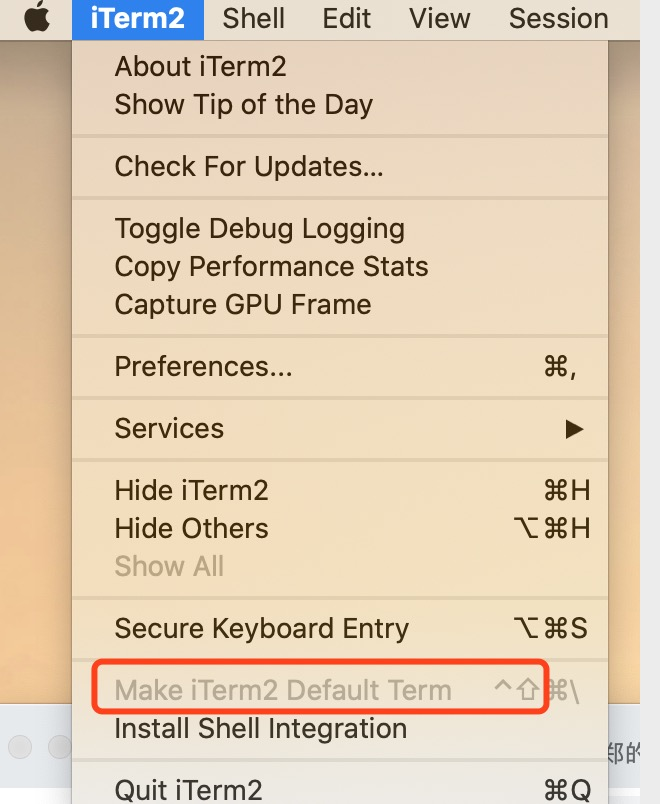
打开preference,选中Keys,勾选Hotkey下的Show/hide iTerm2 with a system-wide hotkey,即可设置。
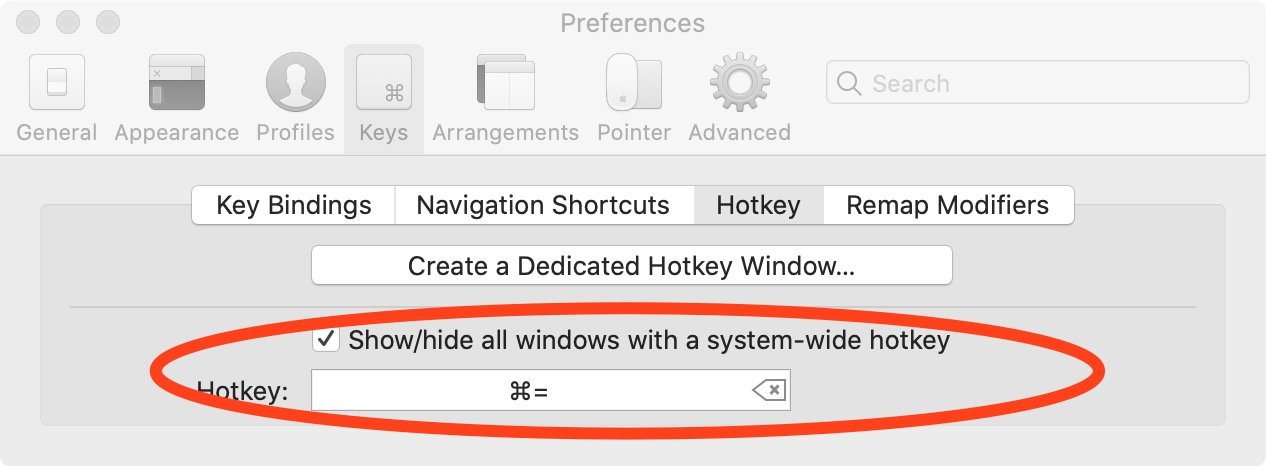
- 设置主题
网上推荐的是solarized,效果还不错。点开官网,下载解压,然后打开 iTerm2 下的偏好设置 preference ,点开 profiles 下的colors 选项,点击右下角的 Color Presets 选项,选择import ,导入解压到的 solarized 文件下的Solarized Dark.itermcolors。
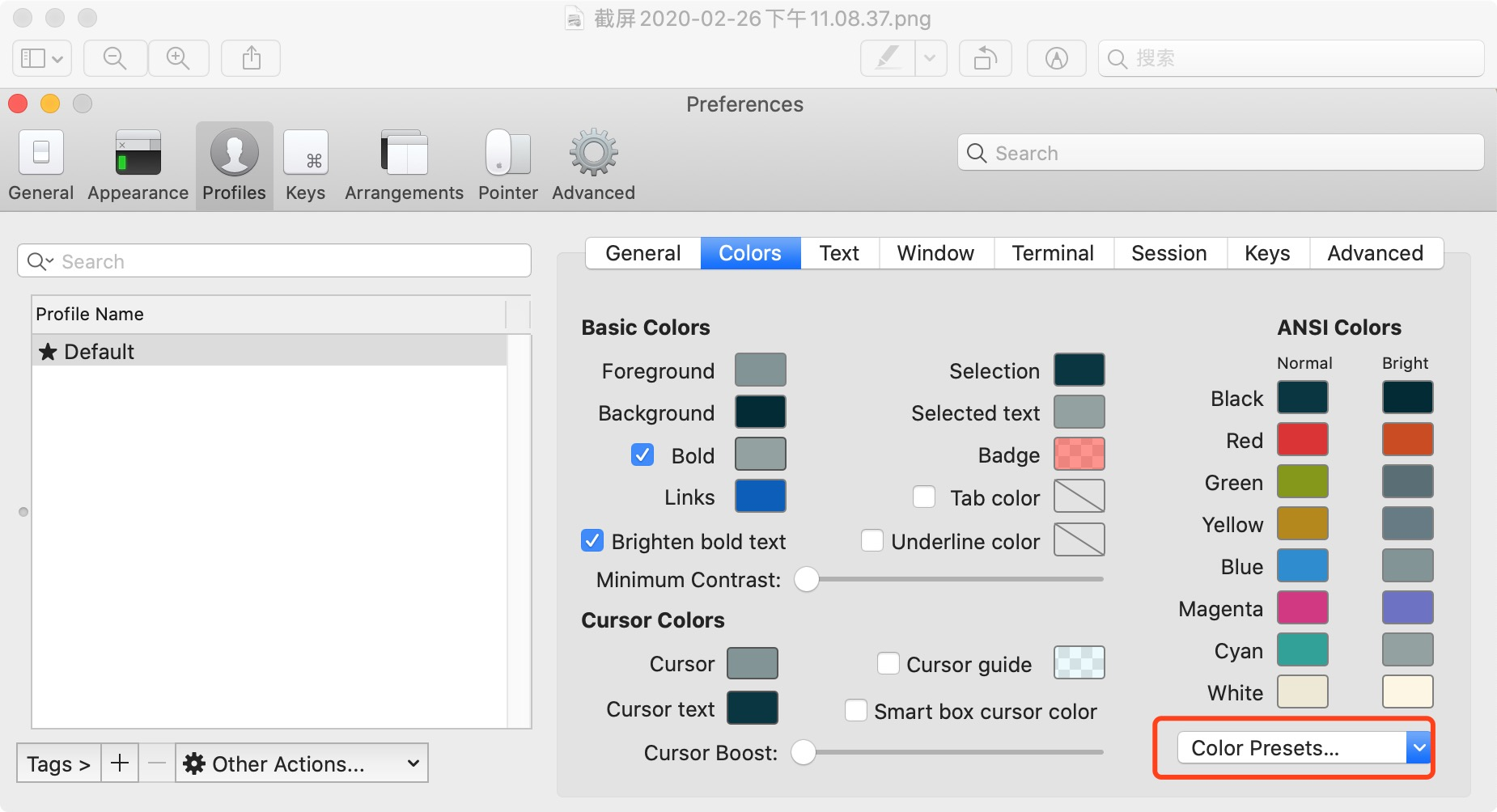
PS:但是我个人用了公司和家里的电脑安装了这个主题之后,iterm终端提示就失去了作用,只会提示一个字符,切换为默认自带的主题,就是OK的。
- 最终效果(不错)
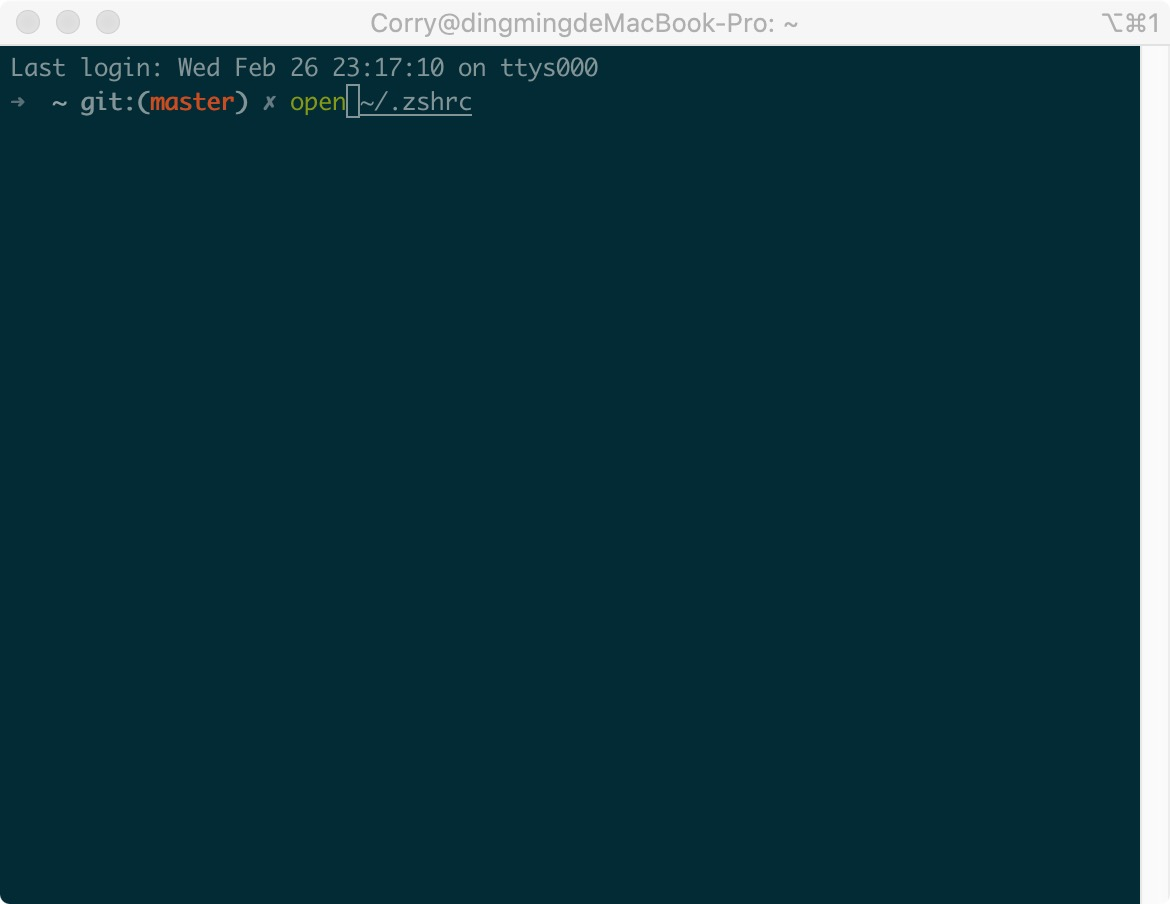
shell终端相关命令
- 首先查看当前系统的所有shell
$ cat /etc/shells
- 查看当前默认shell,
$ echo $SHELL
- 切换shell,比如切换为zsh
$ chsh -s /bin/zsh
oh-my-zsh安装流程
安装zsh
- 安装
$ brew install zsh
- 切换为zsh,重启终端即可使用 zsh
$ chsh -s /bin/zsh
安装oh-my-zsh
- 安装
$ sh -c "$(curl -fsSL https://raw.github.com/robbyrussell/oh-my-zsh/master/tools/install.sh)"
- 卸载
$ uninstall_oh_my_zsh
- 打开oh-my-zsh配置文件
$ open ~/.zshrc
主题修改:修改ZSH_THEME即可
oh-my-zsh插件配置
- zsh-autosuggestions 和 zsh-syntax-highlighting 是自定义安装的插件,需要 git clone到指定插件目录下:
# 自动提示插件
$ git clone git://github.com/zsh-users/zsh-autosuggestions $ZSH_CUSTOM/plugins/zsh-autosuggestions
# 语法高亮插件
$ git clone git://github.com/zsh-users/zsh-syntax-highlighting $ZSH_CUSTOM/plugins/zsh-syntax-highlighting
- 打开zshrc,修改plugins, 在后main添加相关插件
plugins=(git zsh-autosuggestions zsh-syntax-highlighting)
- 更新配置
$ source ~/.zshrc
zsh和oh-my-zsh的差别
zsh比较难配置,oh-my-zsh工具简化了zsh的配置过程,oh-my-zsh 帮我们整理了一些常用的zsh 扩展功能和主题
可能遇到的问题
Question1:
curl: (7) Failed to connect to 127.0.0.1 port 8001: Connection refused
如果出现了类似以上问题说明很大可能使用了代理,通过在终端执行以下命令,把代理关闭,退出终端在运行即可
# 查看本地是否使用了代理
env|grep -I proxy
#可在终端执行以下命令取消
$ git config --global --unset http.proxy
$ git config --global --unset https.proxy